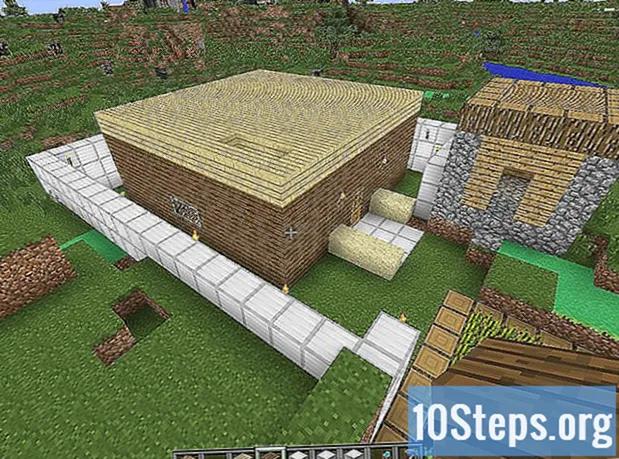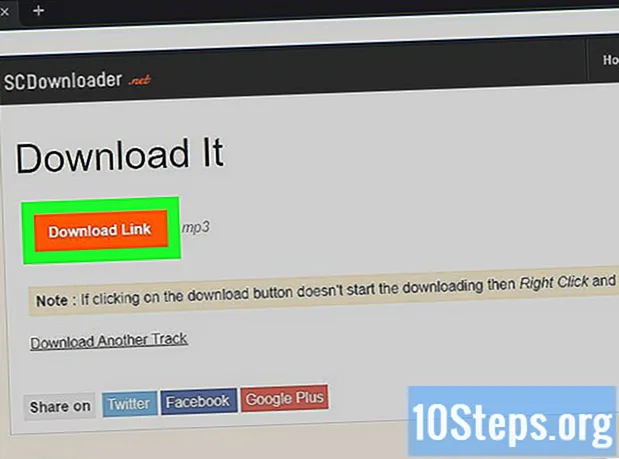Indhold
I denne artikel: Omdøb undertekstfilen Installer en tredjeparts softwareReferencer
Windows Media er standard video- og lydafspilleren, der integrerer alle enheder, der fungerer under Windows-operativsystemet. Selvom dette program er mere kompatibelt med alle grundlæggende video- og lydformater, kan tilføjelse af eksterne undertekster være en kompleks opgave. Du skal redigere undertekstfilen eller bruge tredjepartssoftware til at føje den til Windows Media Player.
etaper
Metode 1 Omdøb undertekstfilen
-

Flyt undertekstfilen. Læg dette i den mappe, hvor videoen er. Flyt eller kopier den eksterne undertekstfil til den mappe, hvor der er den video, du vil tilføje den til. -

Omdøb undertekstfilen med videoens navn. Højreklik på underteksten og klik genudnævne. Skriv navnet på din video, og tryk på adgang. -

Åbn videoen med Windows Media Player. Højreklik på videoen, og klik Spil med Windows Media Player. Du har også muligheden for at dobbeltklikke på videoen, hvis din standardafspiller er Windows Media. -

Konfigurer Windows Media til at få vist undertekster. Gå til menuen for at gøre dette læsning øverst i afspillervinduet og flyt markøren til Tekst, billedtekst og undertekst. Klik derefter på Aktivér, hvis tilgængelig. Luk vinduet Windows Media Player, og genstart programmet for at se underteksterne vises i videoen.
Metode 2 Installer tredjepartssoftware
-

Download DirectVobSub. Dette er en software open source populære Microsoft Windows, der løser problemerne med ikke-visning af undertekster i Windows Media Player.- Download DirectVobSub fra den officielle downloadside til software. Programmet er tilgængeligt til 32 og 64 bit versioner af Windows. Så sørg for at vælge den, der er kompatibel med dit operativsystem.
- Når du downloader softwaren til en hvilken som helst online platform, skal du sørge for at køre en sikker scanning. Dette giver dig mulighed for at være sikker på, at filen ikke er beskadiget af malware eller vira.
-

Installer DirectVobSub. Efter download af installationsfilen skal du dobbeltklikke på den og lade processen starte. Når installationen er afsluttet, skal Windows Media Player vise underteksterne uden problemer. -

Omdøb udvidelsen af undertekstfilen til .sub. Hvis Windows Media Player ikke understøtter undertekster, selv efter installation af DirectVobSub, skal du muligvis ændre filtypenavnet. Højreklik på undertekstfilen, klik genudnævne og ændre udvidelsen .srt at der er i slutningen af navnet i .sub.